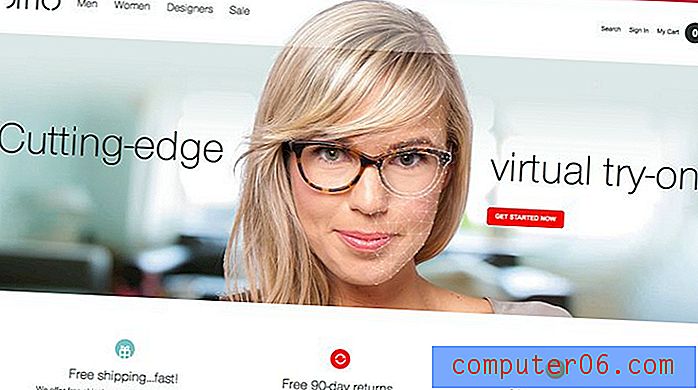Kuidas muuta oma iPhone 5 tausta?
Teie iPhone 5 väljanägemise ja käitumise kohandamiseks on palju võimalusi. Oleme sellel saidil arutanud paljusid neist viisidest, sealhulgas seda, kuidas muuta lukustuskuva pilti, kuid veel üks viis, kuidas saate oma iPhone'i välimust kohandada, on taustapildi muutmine, mis ilmub igal teie avaekraanil. Taustpildi jaoks on saadaval mitmeid vaikimisi kasutatavaid taustpildi valikuid, lisaks saate kasutada pilte, mis on salvestatud teie kaamera rullis ja fotoalbumites. Nii et kui soovite oma iPhone 5 taustal kasutada erinevat pilti, võite järgida allolevat õpetust.
Taustapildi muutmine oma iPhone 5-s
Pange tähele, et me muudame konkreetselt teie rakenduse ikoonide taga kuvatavat taustpilti. Samuti saate selle protsessi ajal seada lukustuskuvaga sama pildi, nii et saate selle asemel valida. Lisaks kasutame ühte vaikimisi kasutatavaid taustvalikuid lihtsalt sellepärast, et need on selleks otstarbeks õigesti mõõdetud ja näevad üldiselt paremad välja kui kaamerarulli valikud. Kaamera rullpiltidel on aga hea taust ja tavaliselt pole need nii ebahariliku suurusega, et näevad halvad välja. Taustapildi muutmine on aga lihtne protsess, nii et hunniku valiku proovimisel pole kahju, kuni leiate endale meelepärase.
1. samm: puudutage seadete ikooni.

2. samm: valige heledus ja taustpilt .
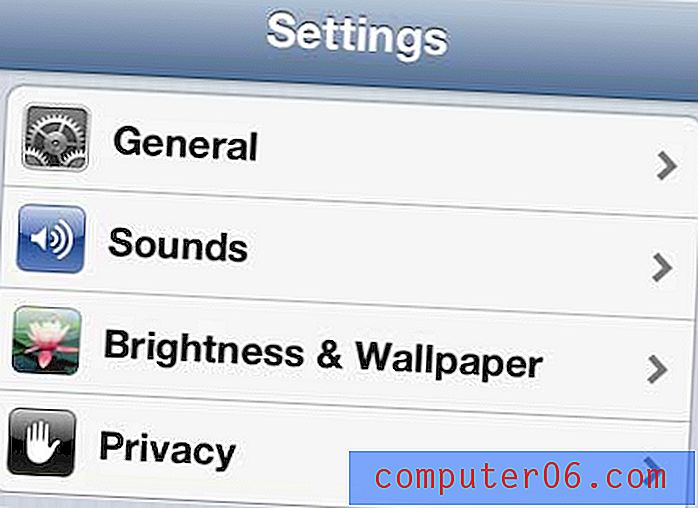
3. samm: puudutage jaotises Taustpilt ühte pilti.
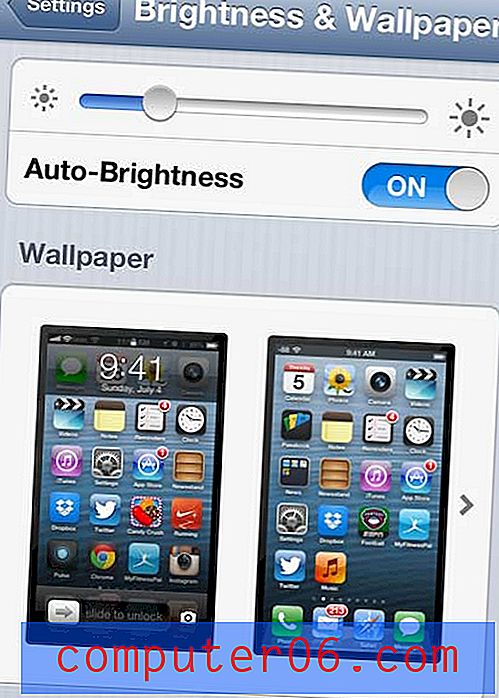
4. samm: valige pildi koht, mida soovite oma taustal kasutada.
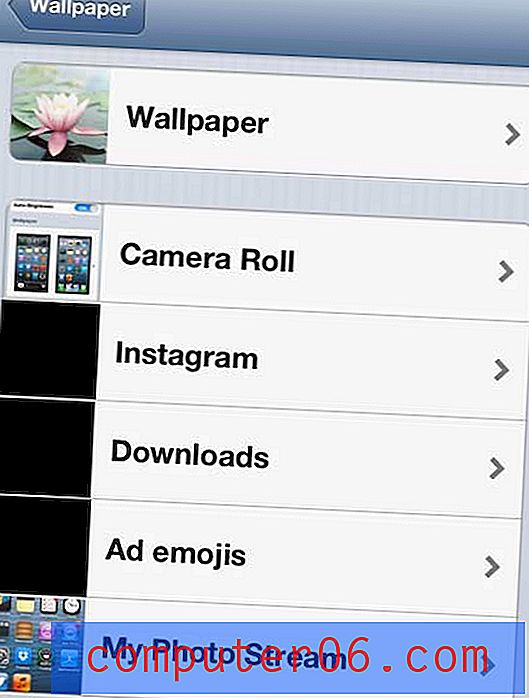
5. samm: valige pilt, mida soovite kasutada.

6. samm: puudutage ekraani allosas nuppu Set .
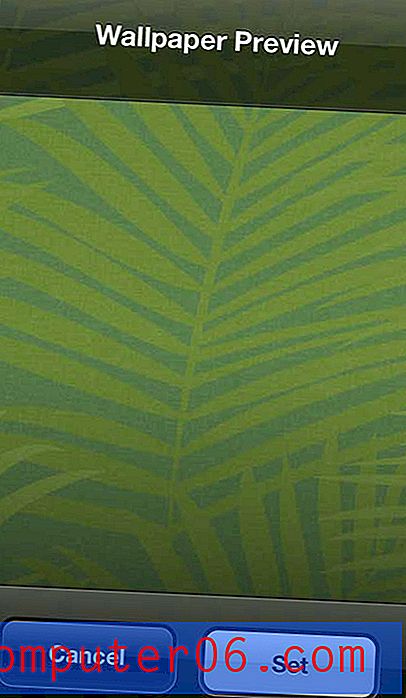
7. samm: valige suvand Määra avakuva .
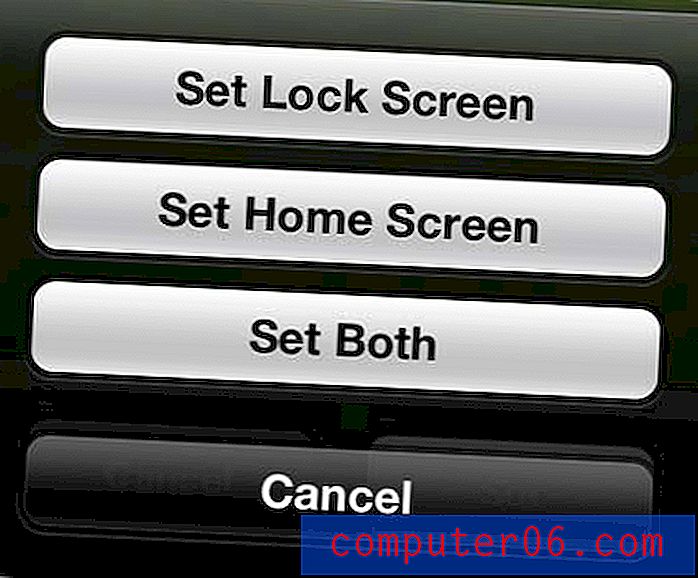
Kas olete hakanud tegema puhkusereise ja otsite põnevat kingitust, mis oleks nii praktiline kui ka taskukohane? Mõelge Roku LT-le. See on ühendatud teie teleriga ja võimaldab teil vaadata Netflixi, Hulu Plussi, Amzon Instantit ja paljusid muid videoallikaid. Lisateavet Roku LT kohta leiate siit.
Siit saate teada, kuidas seada pääsukood oma iPhone 5 avamiseks ja soovimatute inimeste telefoni kasutamise keelamiseks.